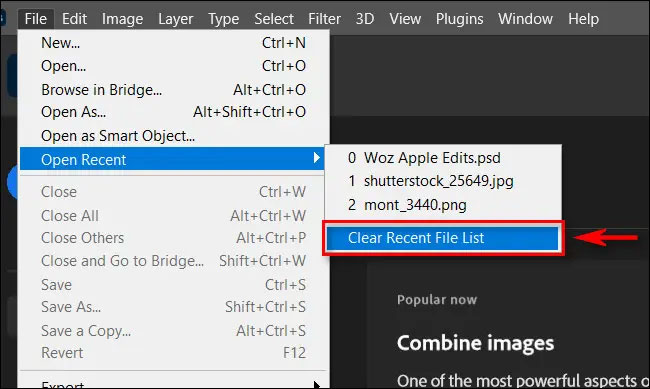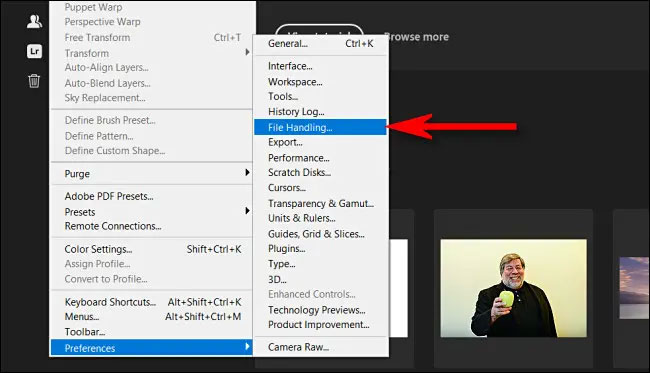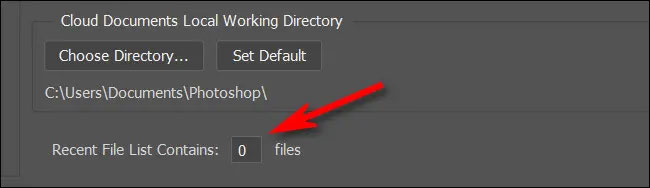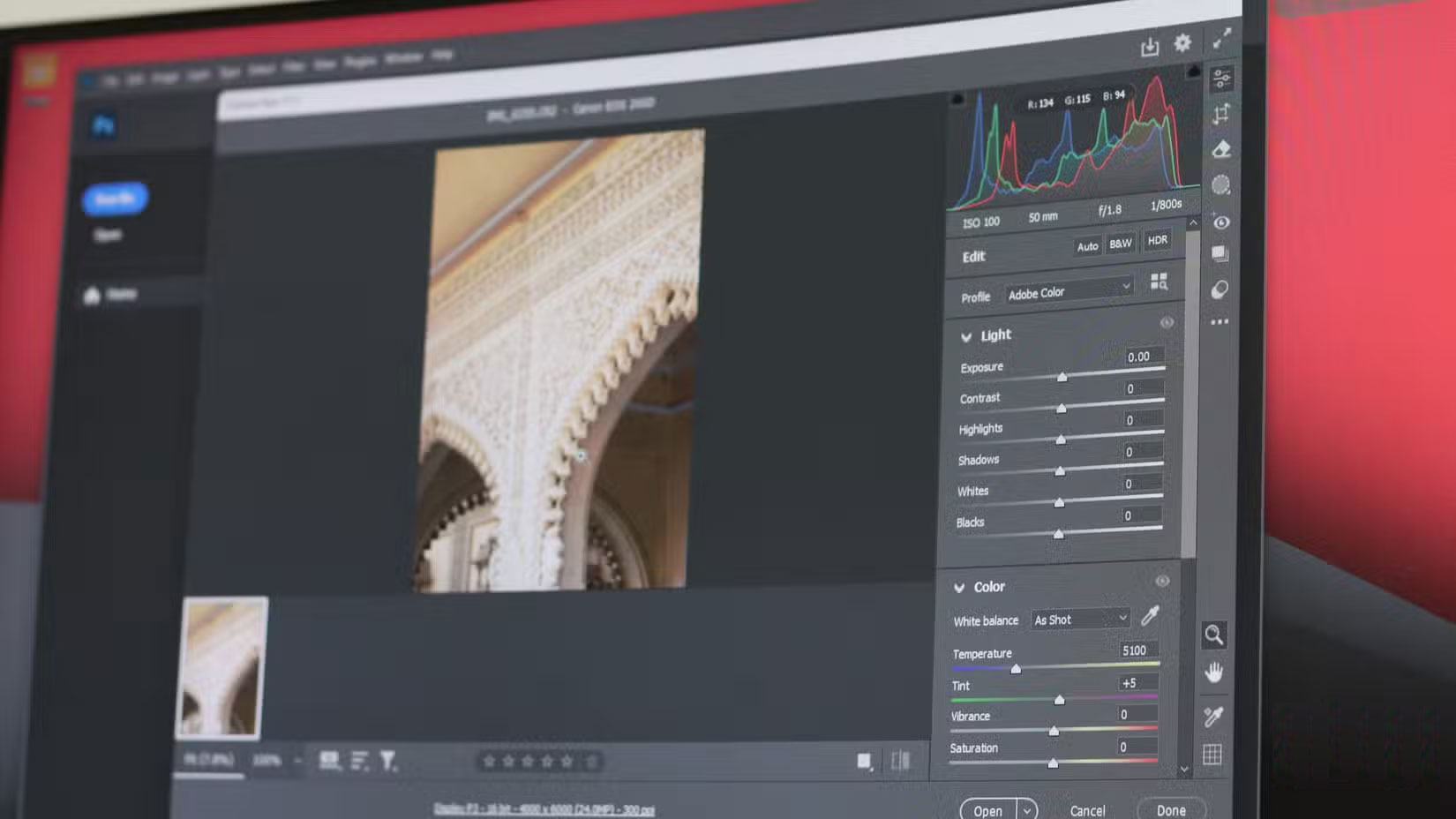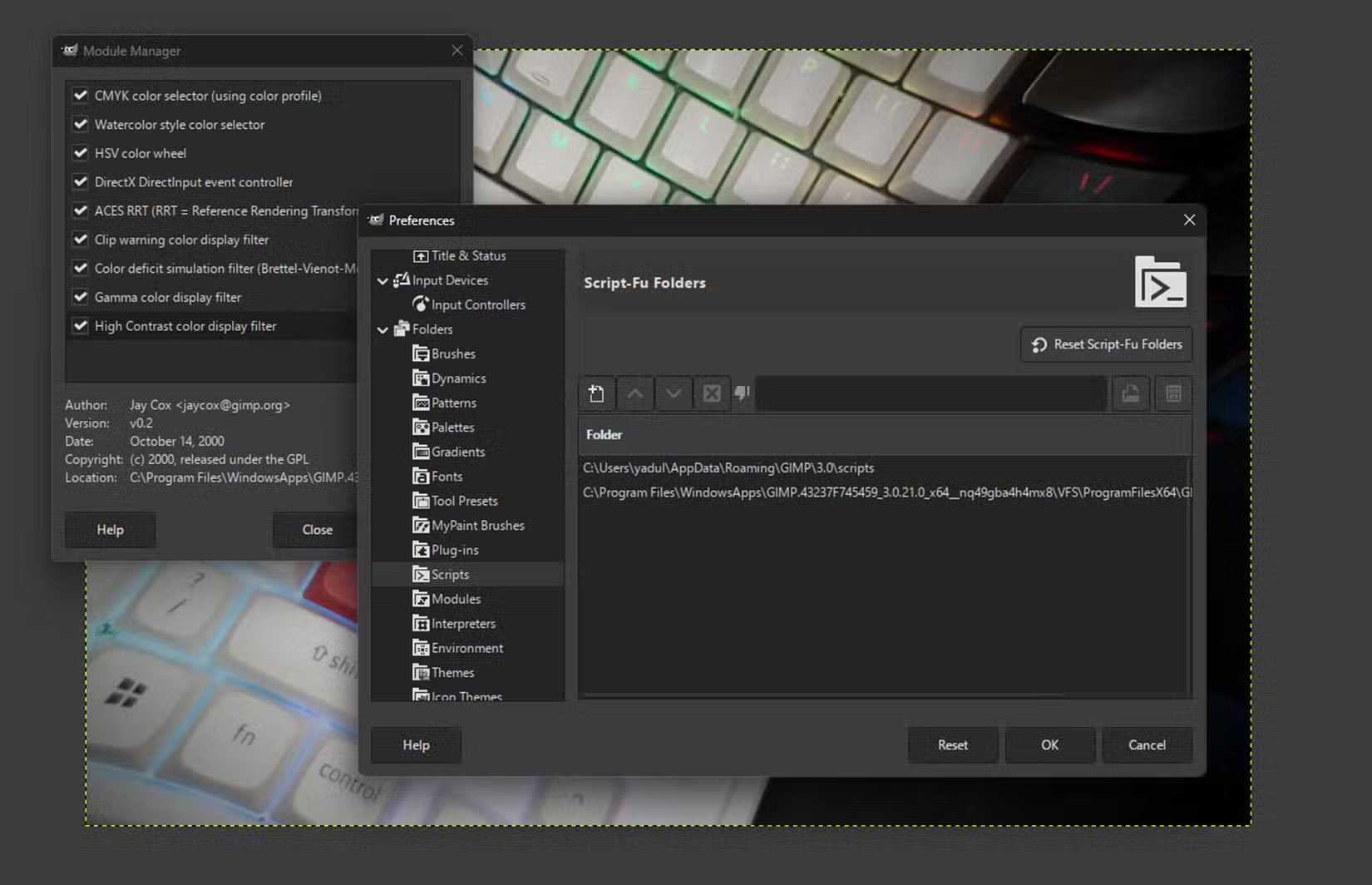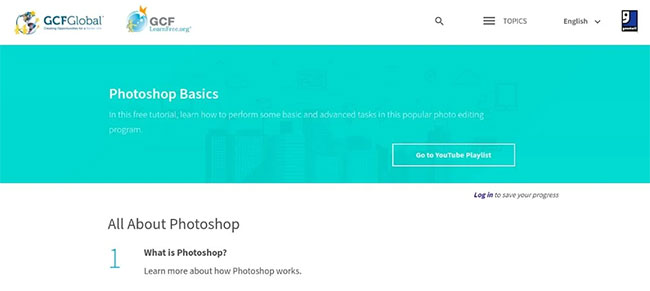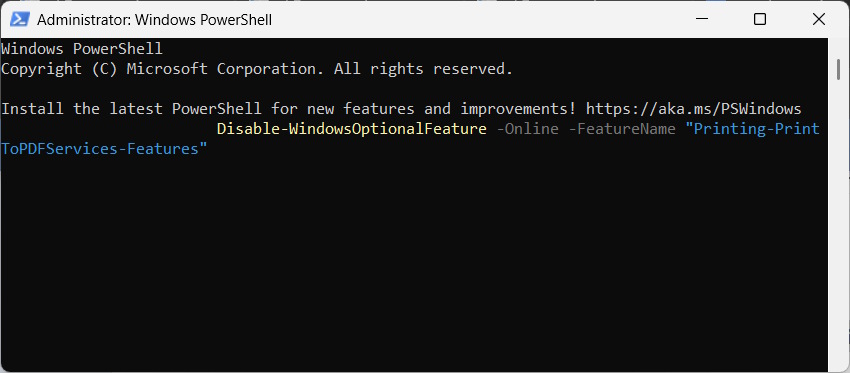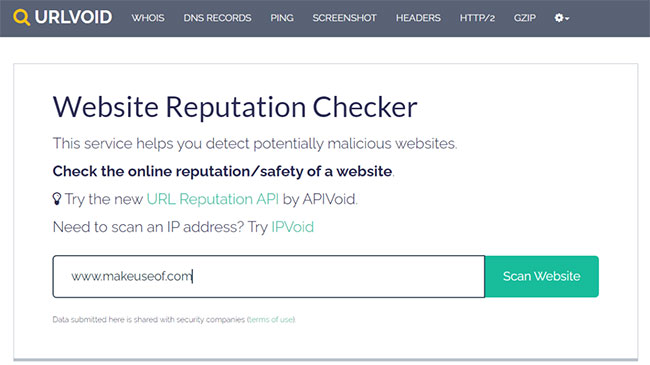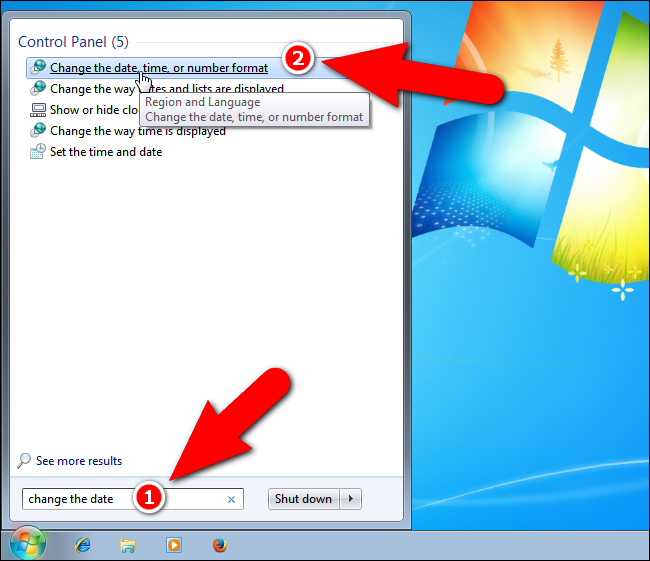Cách xóa danh sách file đã mở gần đây trong Adobe Photoshop
Nếu bạn đang sử dụng Adobe Photoshop và không muốn để danh sách công việc gần đây của mình hiển thị trên trang chủ khi khởi chạy ứng dụng, có một số tùy chọn để xóa hoặc ẩn danh sách này. Cùng tìm hiểu ngay sau đây.
Cách xóa danh sách tệp gần đây trong Photoshop
Để xóa danh sách các file đã mở gần đây trong Adobe Photoshop, trước tiên bạn nhấp vào tab “File” trong thanh menu. Sau đó bấm chọn “Open Recent”. Trong menu nhỏ xuất hiện, hãy chọn “Clear Recent File List”.
Tất cả chỉ đơn giản có vậy. Danh sách tệp mà bạn đã mở gần đây trên Photoshop đã bị xóa, và bạn sẽ không còn thấy chúng trong menu File hoặc trên màn hình “Home” như trước. Nhưng các tệp mới mà bạn mở trong phiên làm việc sắp tới này sẽ vẫn được thêm vào danh sách. Nếu bạn muốn khắc phục điều đó, hãy xem thêm hướng dẫn bên dưới.
Cách ẩn danh sách tệp gần đây trong Photoshop
Như bạn đã thấy ở trên, thật dễ dàng để xóa danh sách Recent File trong Photoshop. Nhưng nếu bạn mở thêm tệp sau đó, bạn sẽ thấy những tệp mới xuất hiện trong danh sách này một lần nữa. Để ẩn hoàn toàn Recent File List trên Photoshop. Trước tiên, hãy nhấp vào tab “Edit” trong thanh menu. Tiếp theo, chọn Preferences, sau đó bấm vào mục “File Handling” trong menu hiện ra.
Khi cửa sổ Preferences mở ra, hãy nhìn về phía cuối cửa sổ và đặt tùy chọn “Recent File List Contains” thành giá trị “0” (không) bằng cách sử dụng hộp văn bản bên cạnh.
Sau đó, nhấp vào “OK”. Photoshop sẽ lưu các thay đổi của bạn và đóng cửa sổ Preferences. Từ bây giờ, bạn sẽ không còn thấy danh sách các tệp đã mở gần đây trong menu File hoặc trên Home như thông thường.